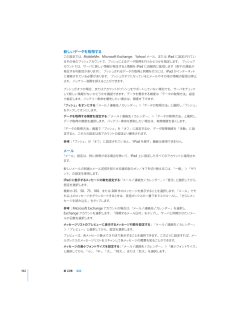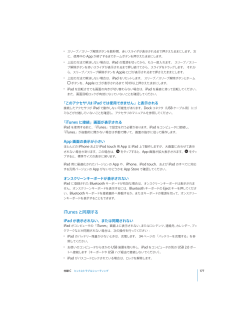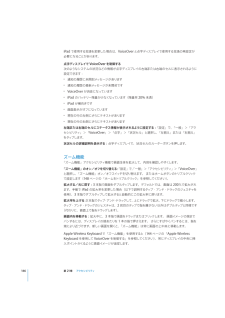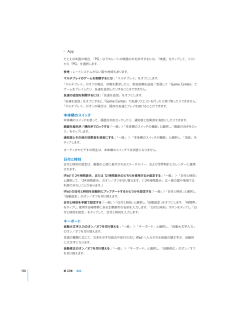Q&A
取扱説明書・マニュアル (文書検索対応分のみ)
"手動"1 件の検索結果
"手動"10 - 20 件目を表示
全般
質問者が納得>cueois29657さん
(他の cueois29657さんへの回答と合わせて読んで欲しいが)
>①この方法であれば、それぞれのデバイスで使い分けができるか
そもそも iTunesは同時に複数のデバイスを区別しながら平行運用ができる。そのように作られている。だから「音楽とビデオを手動で管理」は使う必要はない
その機能は、PC上で元データの管理ができない人向けの、イレギュラーな機能にすぎない。複数のデバイスを使うための機能ではない
「音楽とビデオを手動で管理」を使うと iPhoneや ...
4202日前view52
「iTunes」との同期を設定する:「。1 iPad をコンピュータに接続し、 iTunes」を開きます(自動的に開かない場合)2「iTunes」のサイドバーで、iPad を選択します。3各設定パネルで同期の設定をします。各パネルについては、次のセクションを参照してください。4ックします。画面の右下にある「適用」をクリデフォルトでは「このiPad の接続時に iTunes を開く」が選択されています。「iTunes」の iPad 設定パネル詳しいことを知りたいときは、以下のセクションでは、iPad の各設定パネルについて簡単に説明します。「iTunes」を開き、「ヘルプ」>「iTunes ヘルプ」と選択してください。「概要」パネルiPad の接続時に iTunes を開く」を選択すると、iPad をコンピュータに接続したときに「iTunes」が自動的に起動して同期を実行します。「iTunes」の「同期」ボタンをクリックしたとき「こののみ同期したい場合は、このオプションの選択を外します。自動的に同期しないようにする方法については、29 ページの「自動的に同期しないようにする」を参照してください。「チェックマーク...
「映画」パネルを使って iPad に転iTunes ライブラリにあるレンタルした映画を iPad で見るときは、送します。「ブック」パネルiBookstore からダウンロードしたブックや、その他のソースから入手できる無料の ePub 形式ブックを同期できます。 オーディオブックも同期できます。複数巻に分かれているオーディオブックの場合は、必要な部分だけを同期できます。「写真」パネルMac では iPhoto 6.0.6 以降または Aperture 3.0.2 以降、Windows PC では Adobe PhotoshopElements 8.0 以降との間で写真やビデオを同期できます。また、コンピュータ上の画像やビデオが保存されているフォルダとの間で写真とビデオを同期できます。自動的に同期しないようにするiPad を別のコンピュータと接続したときに、iPad が自動的に同期されないように設定することができます。すべての iPad との自動同期を行わない:「iTunes」で、 iTunes」>「環境設定」 Mac の場合)「(または「編集」>「設定」 PC の場合)と選択して、 iPod、iPhone、お...
カレンダーのイベントを追加する/編集する/削除するカレンダーのイベントはiPad 上で直接作成、編集できます。カレンダー機能が有効な MicrosoftExchange アカウント、またはサポートされている CalDAV アカウントを持っている場合は、イベントまたは会議への出席をほかの人に依頼できます。イベントを追加する:をタップし、イベント情報を入力して、「完了」をタップします。次の情報が入力できます。ÂタイトルÂ場所Â開始時刻と終了時刻(終日イベントの場合は「終日」をオンにします)Â繰り返し間隔̶なし、毎日、毎週、隔週、毎月、または毎年Â通知時間̶イベントの 5 分前から 2 日前まで通知を設定する場合は、予備の通知を設定するオプションが表示されます。通知の時間になるとiPad 画面にメッセージが表示されます。iPad の通知音が鳴るように設定する方法は 88 ページの「通知音」を参照してください。重要:旅行中は、イベントが正しい現地時間に通知されない可能性があります。手動で正しい時刻を設定するときは、158 ページの「日付と時刻」を参照してください。カレンダーの時間帯を調整する方法については、85 ペー...
新しいデータを取得するこの設定では、MobileMe、MicrosoftExchange、Yahoo! メール、または iPad に設定されているその他のプッシュアカウントで、プッシュによるデータ取得を行うかどうかを指定します。 プッシュアカウントでは、サーバに新しい情報が発生すると情報を iPad に自動的に配信します(若干の遅延が。ト発生する可能性があります) プッシュされるデータの取得と同期を行うには、iPad がインターネッに接続されている必要があります。 プッシュがオフになっているとメールやその他の情報の配信は停止され、バッテリー消費を抑えることができます。プッシュがオフの場合、またはアカウントがプッシュをサポートしていない場合でも、サーバをチェックして新しい情報がないかどうかを確認できます。データを要求する頻度は「データの取得方法」設定で指定します。バッテリー寿命を優先したい場合は、頻度を下げます。「プッシュ」をオンにする「メール / 連絡先 / カレンダー」>「データの取得方法」と選択し、プッシュ」:「をタップしてオンにします。データを取得する頻度を設定する:「メール / 連絡先 / カレンダー...
Âスリープ/スリープ解除ボタンを数秒間、赤いスライダが表示されるまで押さえたままにします。次に、使用中の App が終了するまでホームボタンを押さえたままにします。Â上記の方法で解決しない場合は、iPad の電源を切ってから、もう一度入れます。 スリープ/スリープ解除ボタンを赤いスライダが表示されるまで押し続けてから、スライダをドラッグします。 それから、スリープ/スリープ解除ボタンを Apple ロゴが表示されるまで押さえたままにします。Âトします。 スリープ/スリープ解除ボタンとホーム上記の方法で解決しない場合は、iPad をリセッボタンを、Apple ロゴが表示されるまで 10 秒以上押さえたままにします。ÂiPad を回転させても画面の向きが切り替わらない場合は、iPad を垂直に持って回転してください。また、画面回転ロックが有効になっていないことを確認してください。「このアクセサリは iPad では使用できません」と表示される接続したアクセサリが iPad で動作しない可能性があります。Dock コネクタ(USB ケーブル用)にゴミなどが付着していないことを確認し、アクセサリのマニュアルを参照してく...
「メール / 連絡先 / カレiPad のメッセージリストに宛先/ Cc ラベルを表示するかどうかを設定する:ンダー」を選択してから、「宛先 /Cc ラベルを表示」のオン/オフを切り替えます。「宛先 /Cc ラベルを表示」がオンになっている場合は、リストの各メッセージの横にあるまたはッセージなのかコピーを受信したのかが分かります。Cc を見れば、自分に直接送信されたメメッセージを削除するかどうかを確認するように iPad を設定する:「メール / 連絡先 / カレンダー」を「メール」設定で「削除前に確認」のオン/オフを切り替えます。選択してから、「メール / 連絡先 / カレンダー」を選iPad が自動的にリモート画像を読み込むかどうかを設定する:「リモート画像を読み込む」のオン/オフを切り替えます。択して、「リモート画像を読み込む」がオフの場合は、メッセージを読むときに手動で画像を読み込むことができます。ッセージのコピーを自分宛に送信するように iPad を設定する:「メール / 連絡先 /送信するすべてのメカレンダー」を選択してから、「常に Bcc に自分を含める」のオン/オフを切り替えます。メッセージに...
iPad で使用する言語を変更した場合は、VoiceOver と点字ディスプレイで使用する言語の再設定が必要になることがあります。点字ディスプレイで VoiceOver を制御する次のようなシステムの状況などの情報が点字ディスプレイの左端または右端のセルに表示されるように設定できます:Âッセージがあります通知の履歴に未開封メÂッセージが未開封です通知の履歴の最新メÂVoiceOver が消音になっていますÂiPad のバッテリー残量が少なくなっています(残量率 20% 未満)ÂiPad が横向きですÂ画面表示がオフになっていますÂ現在の行の左側にさらにテキストがありますÂ現在の行の右側にさらにテキストがあります「一般」>「アク「設定」で、左端または右端のセルにステータス情報が表示されるように設定する:セシビリティ」>「VoiceOver」>「点字」>「状況セル」と選択し、「左揃え」または「右揃え」をタップします。状況セルの詳細説明を表示する:点字ディスプレイで、状況セルのルーターボタンを押します。ズーム機能「ズーム機能」アクセシビリティ機能で画面全体を拡大して、内容を確認しやすくします。「ズーム機能」のオン/...
ÂAppたとえば米国の場合、 PG」以下のレートの映画のみを許可するには、「「映画」をタップして、リストから「PG」を選択します。参考:レートシステムがない国や地域もあります。マルチプレイのゲームを制限するには:「マルチプレイ」をオフにします。「マルチプレイ」がオフの場合、対戦を要求したり、参加依頼を送信/受信して「GameCenter」でゲームをプレイしたり、友達を追加したりすることはできません。「友達を追加」をオフにします。友達の追加を制限するには:「友達を追加」をオフにすると、 Game「Center」で友達リクエストを行ったり受け取ったりできません。「マルチプレイ」がオンの場合は、既存の友達とプレイを続けることができます。ッチ本体横のスイッチを使って、画面方向をロックしたり、通知音と効果音を消音にしたりできます。本体横のスイ>ッチの機能」と選択し、 画面の向きをロッ「:画面を縦向き/横向きでロックする「一般」 「本体横のスイク」をタップします。ッチの機能」と選択し、「消音」を「一般」>「本体横のスイ通知音とその他の効果音を消音にする:タップします。オーディオやビデオの再生は、本体横のスイッチでは消音に...
「Safari」や「メール」などを使ってインターネットにアクセスしようとするときに、使用したことのある Wi-Fi ネットワークの通信圏内にいない場合は、このオプションにより、iPad は自動的に別のネットワークを探します。iPad が表示する利用可能なすべての Wi-Fi ネットワークのリストから、利用したいネットワークを選択します。パスワードが必要なネットワークには鍵アイコンが表示されます。「接トワークやモバイルデータ通信が続を確認」がオフに設定されていて、使用したことのある Wi-Fi ネットに接続するために手動でネットワークを選択する必要があります。利用できない場合は、インターネットワークを破棄して、iPad が自動的にそのネットワークに接続しないように設定する:接続したネッ「Wi-Fi」を選択して、トワークの横に表示される接続したことのあるネッのネットワーク設定を削除」をタップします。をタップします。次に、 こ「トワークに接続する:ネットワークのリストに表示されない Wi-Fi ネットワークに非公開の Wi-Fi ネットワークの名前を入力します。 ネットワークに接続するには「Wi-Fi」>「その他」...
「カレンダー」の時間帯サポートをオンにする:「メール / 連絡先 / カレンダー」>「時間帯サポート」と選択してから、「時間帯サポート」をオンにします。カレンダーの時間帯を選択するには、「時間帯」をタップして主要都市の名前を入力します。「時間帯サポート」が入のときは、カレンダーのイベントの日付と時刻が、選択した都市の時間帯で表トワーク時間合わせで「時間帯サポート」がオフのときは、カレンダーのイベントが、ネッ示されます。決定される現在の場所の時間帯で表示されます。重要:旅行中は、正しい現地時間にiPad のイベントが表示されなかったり、通知音が鳴らなかったりする可能性があります。手動で正しい時刻を設定するときは、158 ページの「日付と時刻」を参照してください。「メール / 連絡先 / カレンダー」を会議の出席依頼を受け取ったときに通知音が鳴るように設定する:「カレンダー」の下にある「新規出席依頼の通知音」をタップしてオンにします。選択して、Safari「Safari」設定では、インターネット検索エンジンを選択したり、セキュリティオプションを設定したり、デベロッパの場合はデバッグをオンにしたりできます。一般イン...
- 1